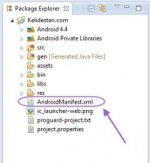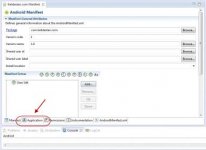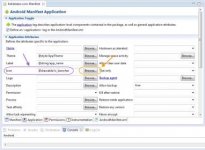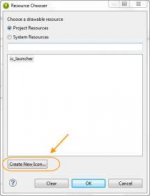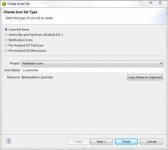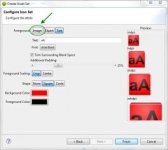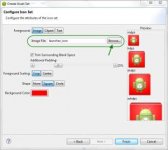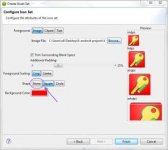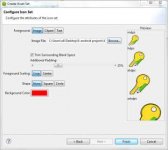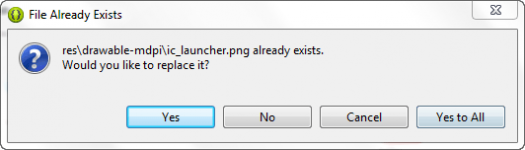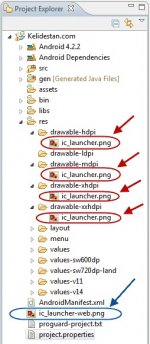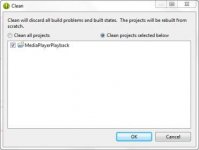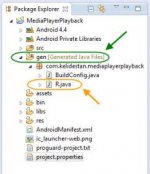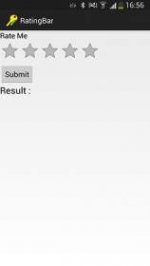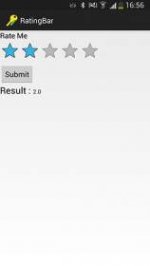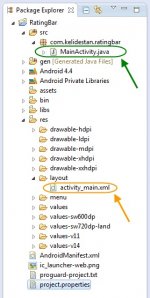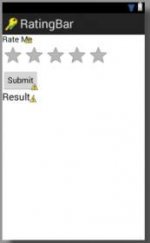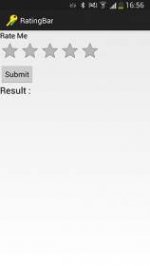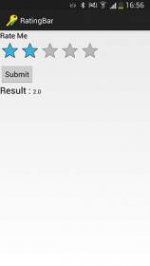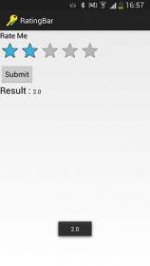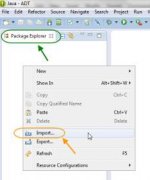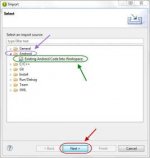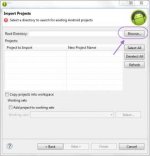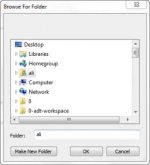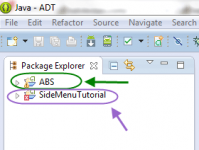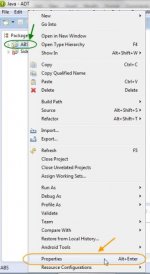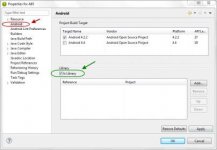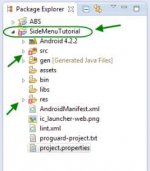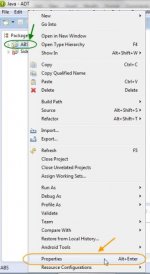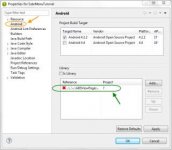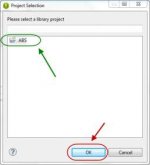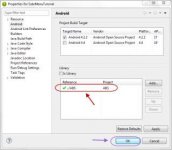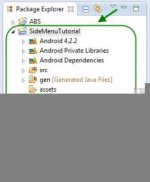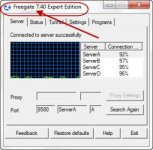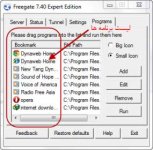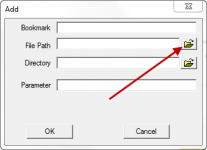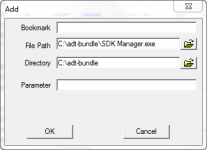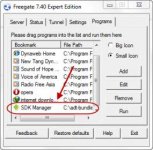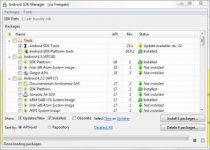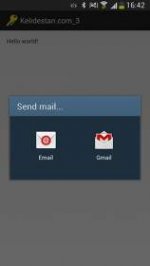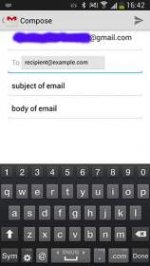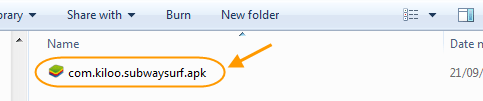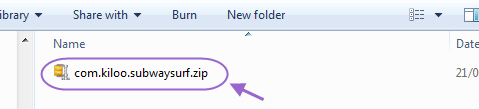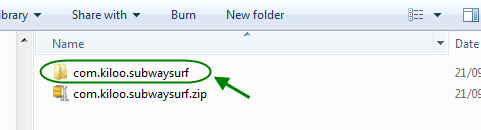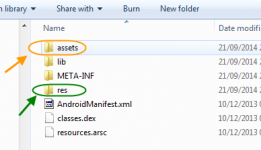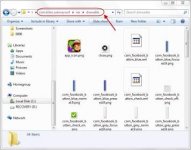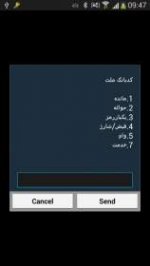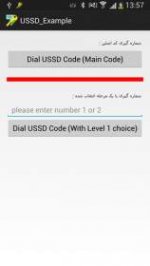فهرست مطالب:
منبع: kelidestan
- تعیین کدهایی برای اجرا شدن در هنگام اشاره به دکمه بازگشت (Back) ، در برنامه اندروید
- پرسیدن اطمینان از خروج، هنگام اشاره به دکمه بازگشت (Back) ، در برنامه اندروید
- تغییر دادن آیکون (icon) پروژه اندروید، پس از ساخته شدن آن در برنامه eclipse ، در برنامه نویسی اندروید
- ساخت آیکون برای برنامه اندروید
- کد لازم برای خروج از برنامه اندروید، به گونه ای که در اجرای بعدی برنامه به اولین Activity برنامه اندروید (Activity اصلی) وارد شویم، نه آخرین Activity که در آن بوده ایم (با اشاره بر روی دکمه Back گوشی یا یک دکمه (Button) در لایه گرافیکی برنامه)
- کد لازم برای خروج از برنامه اندروید، به گونه ای که در اجرای بعدی برنامه به همان آخرین Activity که در آن بودیم وارد شویم (با اشاره بر روی دکمه Back گوشی یا یک دکمه (Button) در لایه گرافیکی برنامه)
- اجرای یک سری دستور، تنها یک بار (تنها در اولین اجرای برنامه، بعد از نصب برنامه اندروید)
- ایجاد امکان نصب برنامه اندروید بر روی حافظه خارجی گوشی (SD card) ، در برنامه نویسی اندروید
- آموزش نصب بسته های نرم افزاری جدید برای Android SDK Manager ، با وجود تحریم های شرکت گوگل برای ایرانیان
- چک کردن تهی بودن یا نبودن یک Uri ، در برنامه نویسی اندروید
- دسترسی به یک مقدار، به صورت سراسری (global) در تمامی Activity ها، در برنامه نویسی اندروید
- اجرای دستوراتی دیگر، در صورت بروز خطا، با try و catch ، در برنامه نویسی اندروید
- بازتولید (regenerate) کلاس R در پروژه اندروید، با گزینه Clean در برنامه eclipse
- نمایش پنجره مربوط به حذف (uninstall) یک برنامه اندروید نصب شده بر روی گوشی کاربر، با کدنویسی، در برنامه نویسی اندروید
- اجرای یک برنامه اندروید نصب شده بر روی گوشی کاربر، با کدنویسی، در برنامه نویسی اندروید
- دریافت نظر کاربران بر اساس تعداد ستاره، با استفاده از عنصر RatingBar ، در برنامه نویسی اندروید
- نمایش یک تعداد مشخص ستاره در RatingBar ، در برنامه نویسی اندروید
- تعیین یک عکس دلخواه برای نمایش به جای عکس ستاره پیش فرض RatingBar (و همچنین به عنوان راه حلی برای تعیین اندازه عکس RatingBar به صورت دلخواه) (ساخت RatingBar سفارشی (Custom RatingBar))، در برنامه نویسی اندروید
- نحوه وارد (import) کردن پروژه های اندروید شامل یک یا چند کتابخانه (library) به درون برنامه eclipse و تصحیح مسیرها برای رفع خطاهای ناشی از انتقال پروژه اندروید به کامپیوتر جدید
- معرفی روش های ساخت برنامه اندروید به صورت ((محتوا محور))، (جدا کردن محتوای اطلاعاتی برنامه اندروید و گرافیک آن) و بررسی معایب و مزیت های آنها
- ارسال پیامک (SMS) به گوشی یک فرد، در برنامه نویسی اندروید
- ارسال ایمیل (email) به ایمیل یک فرد، به وسیله برنامه های ارسال ایمیل به عنوان واسطه، در برنامه نویسی اندروید
- برقراری تماس تلفنی (phone call) با استفاده از برنامه اندروید، از طریق کدنویسی، در برنامه نویسی اندروید
- مشاهده و دسترسی به فایل های منبع (عکس، آهنگ و ...) موجود در یک فایل apk متعلق به یک برنامه اندروید
- Context چیست و چه نقشی در ساخت برنامه اندروید دارد ؟
- عدم استفاده از روش ArrayAdapter.addAll() (روش addAll برای متغیر از نوع ArrayAdapter) در نسخه های API پایین تر از 11 و جایگزینی روش ArrayAdapter.add() (روش add برای متغیر از نوع ArrayAdapter) به جای آن، برای جلوگیری از ایجاد Force Close ، در برنامه نویسی اندروید
- ذخیره اطلاعات بر اساس الگوی ((کلید-مقدار)) (key-value)، با استفاده از HashMap ، در برنامه نویسی اندروید
- معرفی کد USSD (برای پرداخت وجه، دریافت اطلاعات، ثبت اطلاعات و ...) و بیان روش هایی برای اجرای کدهای USSD در برنامه نویسی اندروید (به همراه ارائه یک پروژه اندروید)
- دانلود مستقیم بسته نرم افزاری Offline GDG Developer Kit (بسته ای کامل از ابزارها و آموزش های مرتبط با برنامه نویسی اندروید که توسط خود گوگل ارائه می شود)
منبع: kelidestan